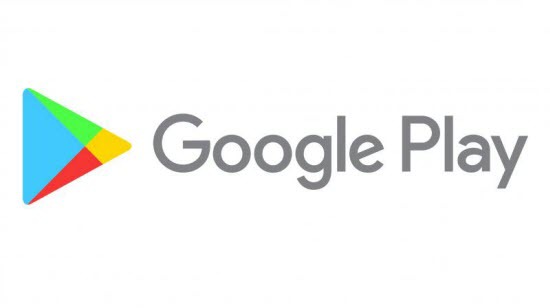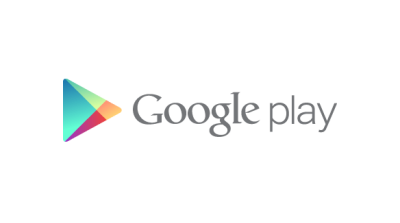외국에서 크롬북이 교육용으로 인기라 들었다. 그래서 크롬북을 단순히 교육용이라 생각해서 가격이 저렴할 것이라 생각했지만 그렇게 저렴하지 않았다. 다나와, 네이버쇼핑 등에서 크롬북을 검색해 보면 알겠지만 저렴하지 않다. 윈도우 운영체제의 노트북이 더 저렴할 것이다.
다나와에서 꽤 정교히 검색할 수 있다는 것을 알고, 아래 그림 1번처럼 운영체제 별로 찾을 수 있나 봤는데 없었다. 다나와에서 할 수 없다면 없지만 혹시나 해서 다른 곳도 봤지만 없었다. 예전에 다나와에서 컴퓨터 사양을 필터로 정교하게 검색할 수 있었다. 크롬OS는 개인이 장착할 수 없는 것이라 없을 것 같다. 그리고 크롬북은 국외와 달리 국내에서 인기 없으니 ...
그러면 Acer, Asus, 삼성 등 제조사별로 찾을 수 있었는데, 이 방법은 개고생일 것 같아 검색에서 크롬북이라고 검색해서 찾는 수 밖에 없었다. 만약 저가 노트북을 찾는다면 윈도우 운영체제를 찾았으면 한다. 왜냐하면 저사양 크롬OS의 크롬북보다 고사양 윈도우 운영체제를 장착한 노트북 제품이 비교할 수 없을 만큼 훨씬 많다.
그런데 비용없이 크롬북과 비슷하게 하는 방법은 기존 노트북에 CloudReady를 설치하는 것이다.
CloudReady 운영체제는 아래 그림 2번인 Home인 경우 리눅스처럼 무료 운영체제이면서 8GB 이상의 USB만 있으면 설치할 수 있다. Home이 아니라면 비용이 든다. 나는 하드디스크가 아닌 USB에 설치했다. 부팅 속도에 있어서 USB에 설치해도 만족한다. CloudReady가 아닌 크롬북의 부팅 속도를 유튜브에서 봤는데, 대단히 빨랐다. 참고로 고사양을 요구하는 OS인 윈도우를 USB에 설치한 것을 본 적이 없다.
CloudReady와 크롬OS는 크로미움OS 기반이라 비슷하다. 최근에 내가 알고 있는 눈에 보이는 차이는 크롬북은 구글플레이 앱을 실행할 수 있지만 CloudReady는 불가능하다. 그러니 CloudReady를 노트북에 설치하여 크롬OS의 크롬북과 비슷하게 만드는 것이 어떨까 한다. 아래는 CloudReady를 만든 Neverware 홈페이지에서 가져온 것이다. 그리고 CloudReady와 크롬북의 기능상 자세한 차이는 영문인 이 페이지에 나왔다.
CloudReady 및 Chrome OS는 모두 공개 소스 Chromium OS를 기반으로 합니다. 이것이 이 두 운영 체제가 서로 동일하지는 않지만 유사하게 작동하는 이유입니다. CloudReady는 기존 PC 및 Mac 하드웨어에 설치되도록 설계된 반면, ChromeOS는 공식 Chrome 장치에서만 찾을 수 있습니다. 몇 가지 다른 차이점이 적용됩니다. - 출처 : Neverware 홈페이지 FAQ
'IT.인터넷.생활 관련 > 운영체제' 카테고리의 다른 글
| 클라우드레디 업그레이드 (2) | 2018.10.22 |
|---|---|
| CloudReady에서 HWP 그리고 구글플레이 (0) | 2018.09.21 |
| 캡처확장프로그램,크로미움에 설치하여 캡처 (0) | 2018.09.06 |
| MS오피스를 이용할 수 있는 운영체제 (0) | 2018.08.28 |
| 크롬OS의 크롬북에서 할 것이 많다 (0) | 2018.08.14 |
| 크롬북과 CloudReady에서 인터넷지로 이용 (0) | 2018.07.21 |
| 개인이 크롬OS의 크롬북? (0) | 2018.07.07 |
| OS를 USB메모리에 설치한 후 속도 (0) | 2018.07.06 |